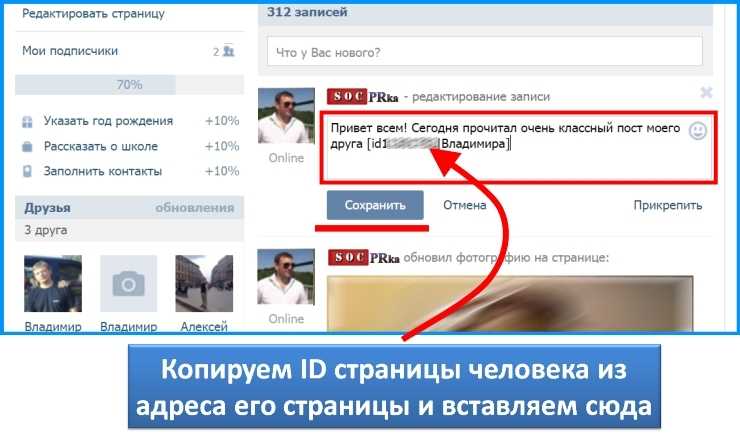Создание и изменение ссылки на ячейку
ссылка на ячейку указывает на ячейку или диапазон ячеек листа. Ссылки можно применять в формула, чтобы указать приложению Microsoft Office Excel на значения или данные, которые нужно использовать в формуле.
Ссылки на ячейки можно использовать в одной или нескольких формулах для указания на следующие элементы:
-
данные из одной или нескольких смежных ячеек на листе;
-
данные из разных областей листа;
-
данные на других листах той же книги.
Например:
|
|
Объект ссылки |
Возвращаемое значение |
|---|---|---|
|
=C2 |
Ячейка C2 |
Значение в ячейке C2 |
|
=A1:F4 |
Ячейки A1–F4 |
Значения во всех ячейках, но после ввода формулы необходимо нажать сочетание клавиш Ctrl+Shift+Enter. Примечание. Эта функция не работает в Excel в Интернете. |
|
=Актив-Пассив |
Ячейки с именами «Актив» и «Пассив» |
Разность значений в ячейках «Актив» и «Пассив» |
|
{=Неделя1+Неделя2} |
Диапазоны ячеек «Неделя1» и «Неделя2» |
Сумма значений в диапазонах ячеек «Неделя1» и «Неделя2» как формула массива |
|
=Лист2!B2 |
Ячейка B2 на листе Лист2 |
Значение в ячейке B2 на листе Лист2 |
Щелкните ячейку, в которую нужно ввести формулу.
В строка формул введите = (знак равенства).
Выполните одно из следующих действий.
-
Создайте ссылку на одну или несколько ячеек. Чтобы создать ссылку, выделите ячейку или диапазон ячеек на том же листе.
Можно переместить границу выделения, перетащив границу ячейки, или перетащить угол границы, чтобы расширить выделение.

-
Создайте ссылку на определенное имя. Чтобы создать ссылку на определенное имя, выполните одно из указанных ниже действий.
-
Введите имя.
-
Примечание: Если в углу цветной границы нет квадратного маркера, значит это ссылка на именованный диапазон.
-
Выполните одно из указанных ниже действий.
Если требуется создать ссылку в отдельной ячейке, нажмите клавишу ВВОД.
-
Если требуется создать ссылку в формула массива (например A1:G4), нажмите сочетание клавиш CTRL+SHIFT+ВВОД.
Ссылка может быть одной ячейкой или диапазоном, а формула массива может возвращать одно или несколько значений.
Примечание: Если у вас установлена текущая версия Microsoft 365, можно просто ввести формулу в верхней левой ячейке диапазона вывода и нажать клавишу
 Иначе формулу необходимо вводить с использованием прежней версии массива, выбрав диапазон вывода, введя формулу в левой верхней ячейке диапазона и нажав клавиши CTRL+SHIFT+ВВОД для подтверждения. Excel автоматически вставляет фигурные скобки в начале и конце формулы. Дополнительные сведения о формулах массива см. в статье Использование формул массива: рекомендации и примеры.
Иначе формулу необходимо вводить с использованием прежней версии массива, выбрав диапазон вывода, введя формулу в левой верхней ячейке диапазона и нажав клавиши CTRL+SHIFT+ВВОД для подтверждения. Excel автоматически вставляет фигурные скобки в начале и конце формулы. Дополнительные сведения о формулах массива см. в статье Использование формул массива: рекомендации и примеры.
На ячейки, расположенные на других листах в той же книге, можно сослаться, вставив перед ссылкой на ячейку имя листа с восклицательным знаком (!). В приведенном ниже примере функция СРЗНАЧ используется для расчета среднего значения в диапазоне B1:B10 на листе «Маркетинг» в той же книге.
1. Ссылка на лист «Маркетинг».
2. Ссылка на диапазон ячеек с B1 по B10 включительно.
3. Ссылка на лист, отделенная от ссылки на диапазон значений.
-
Щелкните ячейку, в которую нужно ввести формулу.
-
В строка формул введите = (знак равенства) и формулу, которую нужно использовать.
-
Щелкните ярлычок листа, на который нужно сослаться.
Выделите ячейку или диапазон ячеек, на которые нужно сослаться.
Примечание: Если имя другого листа содержит знаки, не являющиеся буквами, необходимо заключить имя (или путь) в одинарные кавычки (‘).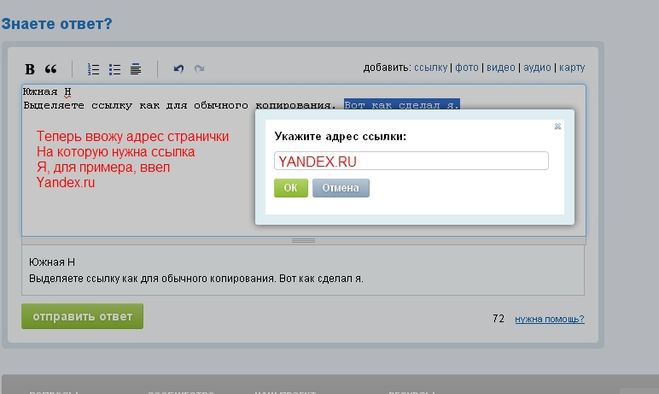
Также можно скопировать и вставить ссылку на ячейку, а затем воспользоваться командой Ссылки на ячейки для создания ссылки на ячейку. Эту команду можно использовать в указанных ниже случаях.
-
Для отображения важных данных в более заметном месте. Предположим, существует книга с множеством листов, на каждом из которых есть ячейка, отображающая итоговые данные по другим ячейкам этого листа. Чтобы выделить такие итоговые ячейки, можно создать ссылки на них с первого листа книги, которые позволят увидеть итоговые данные из всей книги на ее первом листе.
-
Для упрощения ссылок на ячейки между листами и книгами. Команда Ссылки на ячейки автоматически вставляет выражения с правильным синтаксисом.

-
Выделите ячейку с данными, ссылку на которую необходимо создать.
-
Нажмите клавиши CTRL+C или перейдите на вкладку Главная и в группе Буфер обмена щелкните Копировать .
-
Нажмите клавиши CTRL+V или перейдите на вкладку Главная и в группе Буфер обмена щелкните Вставить .
По умолчанию при вставке скопированных данных отображается кнопка Параметры вставки .

-
Нажмите кнопку Параметры вставки, а затем выберите пункт Вставить связь .
-
Дважды щелкните ячейку, содержащую формулу, которую нужно изменить. Каждая ячейка или диапазон ячеек в Excel, на которые ссылается формула, выделяются своим цветом.
-
Выполните одно из указанных ниже действий.
- org/ListItem»>
Чтобы переместить ссылку на ячейку или диапазон, перетащите цветную границу к новой ячейке или диапазону.
-
Чтобы изменить количество ячеек в диапазоне, перетащите угол границы.
-
В строка формул выделите ссылку в формуле и введите новую ссылку .
-
Нажмите клавишу F3, выберите имя в поле Вставить имя и нажмите кнопку ОК.
org/ListItem»>
Нажмите клавишу ВВОД или, в случае формула массива, клавиши CTRL+SHIFT+ВВОД.
Примечание: Если у вас установлена текущая версия Microsoft 365, можно просто ввести формулу в верхней левой ячейке диапазона вывода и нажать клавишу ВВОД, чтобы подтвердить использование формулы динамического массива. Иначе формулу необходимо вводить с использованием прежней версии массива, выбрав диапазон вывода, введя формулу в левой верхней ячейке диапазона и нажав клавиши CTRL+SHIFT+ВВОД для подтверждения. Excel автоматически вставляет фигурные скобки в начале и конце формулы. Дополнительные сведения о формулах массива см. в статье Использование формул массива: рекомендации и примеры.
Если после ввода ссылки на ячейку в формулу задается имя для ссылки на ячейку, иногда требуется заменить существующие ссылки на ячейки определенными именами.
-
Выполните одно из указанных ниже действий.
-
Выделите диапазон ячеек, содержащих формулы, в которых необходимо заменить ссылки на ячейки определенными именами.
-
Чтобы заменить ссылки именами во всех формулах листа, выделите одну пустую ячейку.
-
-
На вкладке Формулы в группе Определенные имена щелкните стрелку рядом с кнопкой Присвоить имя и выберите команду Применить имена.

-
Выберите имена в поле Применить имена, а затем нажмите кнопку ОК.
-
Выделите ячейку с формулой.
-
В строке формул строка формул выделите ссылку, которую нужно изменить.
org/ListItem»>
Для переключения между типами ссылок нажмите клавишу F4.
Дополнительные сведения о разных типах ссылок на ячейки см. в статье Обзор формул.
-
Щелкните ячейку, в которую нужно ввести формулу.
-
В строка формул введите = (знак равенства).
-
Выделите ячейку или диапазон ячеек на том же листе. Можно переместить границу выделения, перетащив границу ячейки, или перетащить угол границы, чтобы расширить выделение.

-
Выполните одно из указанных ниже действий.
-
Если требуется создать ссылку в отдельной ячейке, нажмите клавишу ВВОД.
-
Если требуется создать ссылку в формула массива (например A1:G4), нажмите сочетание клавиш CTRL+SHIFT+ВВОД.
Ссылка может быть одной ячейкой или диапазоном, а формула массива может возвращать одно или несколько значений.
Примечание: Если у вас установлена текущая версия Microsoft 365, можно просто ввести формулу в верхней левой ячейке диапазона вывода и нажать клавишу ВВОД, чтобы подтвердить использование формулы динамического массива.
 Иначе формулу необходимо вводить с использованием прежней версии массива, выбрав диапазон вывода, введя формулу в левой верхней ячейке диапазона и нажав клавиши CTRL+SHIFT+ВВОД для подтверждения. Excel автоматически вставляет фигурные скобки в начале и конце формулы. Дополнительные сведения о формулах массива см. в статье Использование формул массива: рекомендации и примеры.
Иначе формулу необходимо вводить с использованием прежней версии массива, выбрав диапазон вывода, введя формулу в левой верхней ячейке диапазона и нажав клавиши CTRL+SHIFT+ВВОД для подтверждения. Excel автоматически вставляет фигурные скобки в начале и конце формулы. Дополнительные сведения о формулах массива см. в статье Использование формул массива: рекомендации и примеры.
-
На ячейки, расположенные на других листах в той же книге, можно сослаться, вставив перед ссылкой на ячейку имя листа с восклицательным знаком (!). В приведенном ниже примере функция СРЗНАЧ используется для расчета среднего значения в диапазоне B1:B10 на листе «Маркетинг» в той же книге.
1. Ссылка на лист «Маркетинг».
2. Ссылка на диапазон ячеек с B1 по B10 включительно.
3. Ссылка на лист, отделенная от ссылки на диапазон значений.
-
Щелкните ячейку, в которую нужно ввести формулу.
-
В строка формул введите = (знак равенства) и формулу, которую нужно использовать.
-
Щелкните ярлычок листа, на который нужно сослаться.
-
Выделите ячейку или диапазон ячеек, на которые нужно сослаться.
Примечание: Если имя другого листа содержит знаки, не являющиеся буквами, необходимо заключить имя (или путь) в одинарные кавычки (‘).
-
Дважды щелкните ячейку, содержащую формулу, которую нужно изменить. Каждая ячейка или диапазон ячеек в Excel, на которые ссылается формула, выделяются своим цветом.
-
Выполните одно из указанных ниже действий.
-
Чтобы переместить ссылку на ячейку или диапазон, перетащите цветную границу к новой ячейке или диапазону.
org/ListItem»>
Чтобы изменить количество ячеек в диапазоне, перетащите угол границы.
-
-
В строка формул выделите ссылку в формуле и введите новую ссылку.
-
Нажмите клавишу ВВОД или, в случае формула массива, клавиши CTRL+SHIFT+ВВОД.
Примечание: Если у вас установлена текущая версия Microsoft 365, можно просто ввести формулу в верхней левой ячейке диапазона вывода и нажать клавишу ВВОД, чтобы подтвердить использование формулы динамического массива. Иначе формулу необходимо вводить с использованием прежней версии массива, выбрав диапазон вывода, введя формулу в левой верхней ячейке диапазона и нажав клавиши CTRL+SHIFT+ВВОД для подтверждения.
 Excel автоматически вставляет фигурные скобки в начале и конце формулы. Дополнительные сведения о формулах массива см. в статье Использование формул массива: рекомендации и примеры.
Excel автоматически вставляет фигурные скобки в начале и конце формулы. Дополнительные сведения о формулах массива см. в статье Использование формул массива: рекомендации и примеры.
-
Выделите ячейку с формулой.
-
В строке формул строка формул выделите ссылку, которую нужно изменить.
-
Для переключения между типами ссылок нажмите клавишу F4.
Дополнительные сведения о разных типах ссылок на ячейки см. в статье Обзор формул.
в статье Обзор формул.
Дополнительные сведения
Вы всегда можете задать вопрос специалисту Excel Tech Community или попросить помощи в сообществе Answers community.
Что такое функция «Собрание» и как ею пользоваться в Скайпе? | Поддержка Skype
Собрание в Скайпе позволяет легко настроить пространство для совместной работы и приглашать как контакты из Скайпа, так и друзей или родственников, не использующих Скайп. После этого участники могут легко присоединяться к собраниям независимо от того, есть ли у них учетная запись.
Разделы справки создать вызов «Провести собрание» в Skype?
Начать звонок так же просто, как войти в Skype и нажми кнопку «Провести собрание «. После этого вы сможете разместить собрание или присоединиться к собранию. В качестве ведущего вы можете наказать имя собрания и добавить персонализированное название собрания. Затем вы получите ссылку на собрание и параметр для добавления контактов Skype. Когда все будет готово, нажмите кнопку «Начать собрание «. Вы также можете создать видеозвонок непосредственно из Интернета.
Затем вы получите ссылку на собрание и параметр для добавления контактов Skype. Когда все будет готово, нажмите кнопку «Начать собрание «. Вы также можете создать видеозвонок непосредственно из Интернета.
Примечание. Skype для компьютера, если вы передумаете о создании собрания «Провести собрание», нажмите кнопку «Выйти», чтобы отменить новое собрание.
Назовите свой звонок «Провести собрание». Как персонализировать звонок?
Вы можете указать имя собрания в поле «Введите имя собрания» и обновить аватар собрания с помощью кнопки «Провести собрание», смайлика, наклейки или отправить фотографию. Если вы нажмите кнопку «Провести собрание » или «Смайлик«, можно также выбрать другой цвет фона. Установите флажок, чтобы подтвердить выбор. Когда вы начинаете ввести имя вызова, вы можете выбрать один из предложенных названий или сделать его собственным.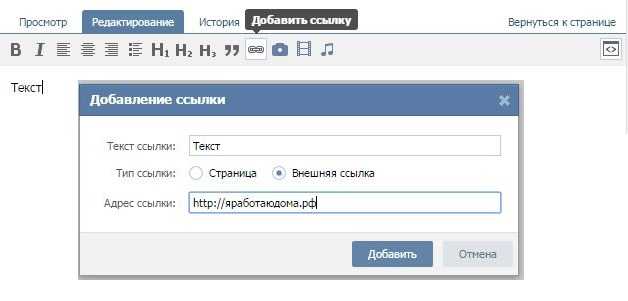 По завершении снова установите флажок, и вы будете готовы начать звонок.
По завершении снова установите флажок, и вы будете готовы начать звонок.
Разделы справки присоединиться к звонкам с помощью приглашения на собрание?
Вы можете использовать уникальную ссылку «Собрание» для присоединения к звонку в Skype, нажми кнопку «Провести собрание», вставив ссылку или код в поле «Собрание» или «Код», а затем выбрав пункт «Присоединиться«. Кроме того, вы можете вставить ссылку «Провести собрание» в поле поиска в Skype, чтобы быстро присоединиться к собранию. Ссылка «Провести собрание» также открывает установленное приложение Skype на любом устройстве. К звонку или чату можно присоединиться в качестве гостя даже без входа. Если на вашем компьютере не установлен Skype, мы отобразим Skype в Интернете. Поддерживаемые браузеры для Meet Now — Это Microsoft Edge, последняя версия Chrome и Safari. Вы также можете установить Skype на устройстве .
Если вы не можете или не хотите разрешать доступ к микрофону и камере, вы также можете присоединиться к вызову только для прослушивания (только Skype для браузера).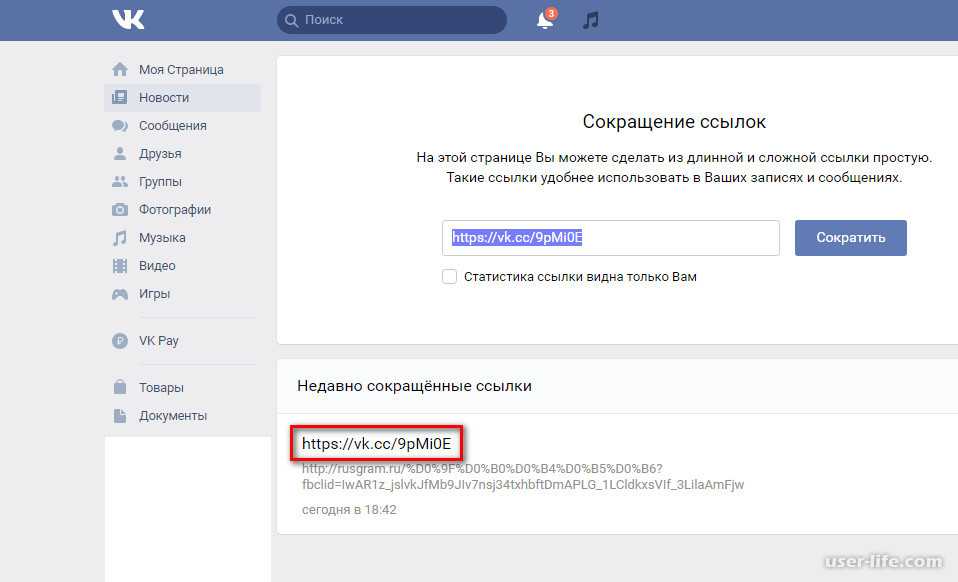 Щелкните ссылку «Провести собрание», а затем выберите «Блокировать» или «Запретить», если Skype запрашивает разрешение на использование камеры и микрофона. Затем нажмите кнопку «Продолжить без звука или видео» , чтобы присоединиться к вызову. Обратите внимание, что другие участники не будут слышать вас или видеть ваше видео, но вы будете отображаться в списке участников и сможете использовать чат.
Щелкните ссылку «Провести собрание», а затем выберите «Блокировать» или «Запретить», если Skype запрашивает разрешение на использование камеры и микрофона. Затем нажмите кнопку «Продолжить без звука или видео» , чтобы присоединиться к вызову. Обратите внимание, что другие участники не будут слышать вас или видеть ваше видео, но вы будете отображаться в списке участников и сможете использовать чат.
Разделы справки, кто может присоединиться к собранию «Собрание»?
При создании собрания «Провести собрание» по умолчанию любой пользователь, у которого есть ссылка на это собрание, сможет присоединиться к чату или звоню. Если вы предпочитаете ограничить доступ к собранию, вы можете отключить разрешение присоединения по ссылке. Если этот параметр отключен, участники не смогут присоединиться к собранию, если они не будут добавлены вручную. Вы можете отключить или включить разрешение на присоединение по ссылке из профиля собрания, выбрав имя собрания в верхней части чата или на кнопке « Поделиться ссылкой» во время звонка.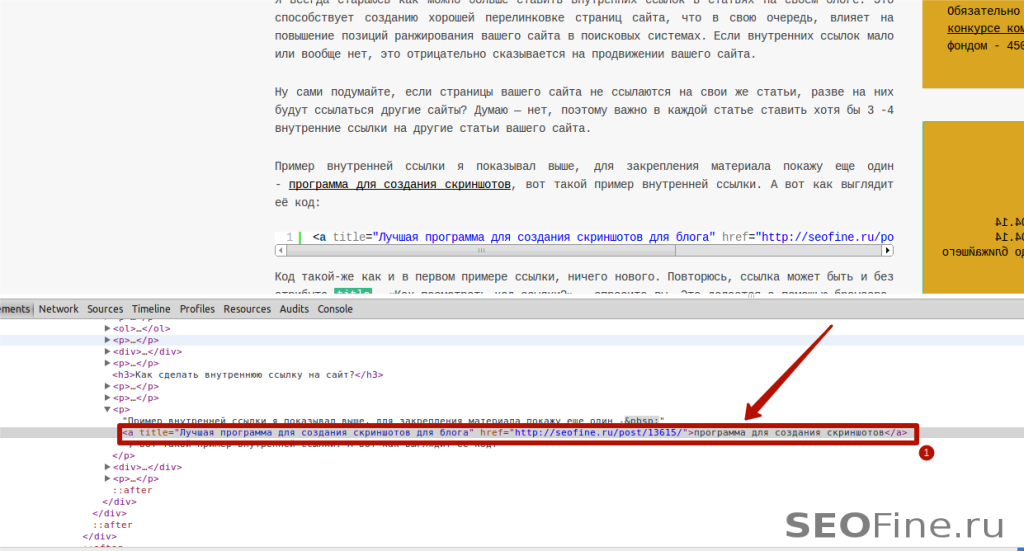
Что можно сделать во время вызова «Провести собрание»?
Во время звонка вы можете:
A — открыть последние чаты.
B — переключение представлений.
C — просмотр участников, которые в данный момент находятся в вызове.
Г . Предокажите ссылку «Провести собрание» или включите параметр «Разрешить присоединение» по ссылке «Отключить» или «Включить».
E — Начните запись вызова.
F — просмотр полного списка участников.
G — отключение или отключение микрофона.
H — включение и отключение видео.
I — завершение вызова.
J . Откройте беседу.
K — отправка реакции на вызов.
L — просмотр дополнительных параметров.
Могу ли я по-прежнему получать доступ к чату «Провести собрание» после звонка?
Ссылка «Провести собрание» доступна в любое время. Мы храним записи ваших звонков в течение 30 дней, а опубликованные в чате мультимедийные файлы — еще дольше. Функция «Провести собрание сейчас» в Skype идеально подходит для конференций, вебинары или собеседований.
Мы храним записи ваших звонков в течение 30 дней, а опубликованные в чате мультимедийные файлы — еще дольше. Функция «Провести собрание сейчас» в Skype идеально подходит для конференций, вебинары или собеседований.
В чем разница между «Собранием сейчас» и групповыми чатами?
- Чаты собраний можно быстро настроить, а также поделиться ими с другими пользователями в два простых действия. Но все новые чаты собраний изначально используют одинаковое название и аватар. Выберите заголовок чата в собрании и нажмите кнопку «Изменить», чтобы переименовать его и добавить изображение профиля.
- Групповые чаты настраиваются вначале, так как требуется название группы и выбор участников перед созданием чата.
Разделы справки «Провести собрание» на Windows 10 панели задач или Outlook.com?
Дополнительные сведения об использовании собрания Skype см. на панели Windows 10 или Outlook. com.
com.
Готовы узнать больше?
Пробное использование Skype без учетной записи Skype
Разделы справки Skype?
Разделы справки найти новые контакты в Skype?
Разделы справки отправить мгновенное сообщение?
Разделы справки изменить параметры Skype?
Как изменить гиперссылку на более короткое имя | Small Business
Автор David Weedmark Обновлено 9 февраля 2021 г.
Короткие URL-адреса, подобные созданным bit.ly, ow.ly и tinyurl.com, всегда короткие и привлекательные, и обычно их легко запомнить клиентам. Многие компании, предлагающие короткие URL-адреса, в последние годы расширили свои услуги, но использовать их по-прежнему несложно.
Просто введите URL-адрес вашей веб-страницы в поле и скопируйте сокращенный URL-адрес. Когда клиенты нажимают на нее или вводят ее в веб-браузере, она автоматически перенаправляет их на вашу страницу.
Плюсы и минусы коротких URL-адресов
Длинные URL-адреса могут быть утомительными для ввода, их трудно запомнить и они занимают много места.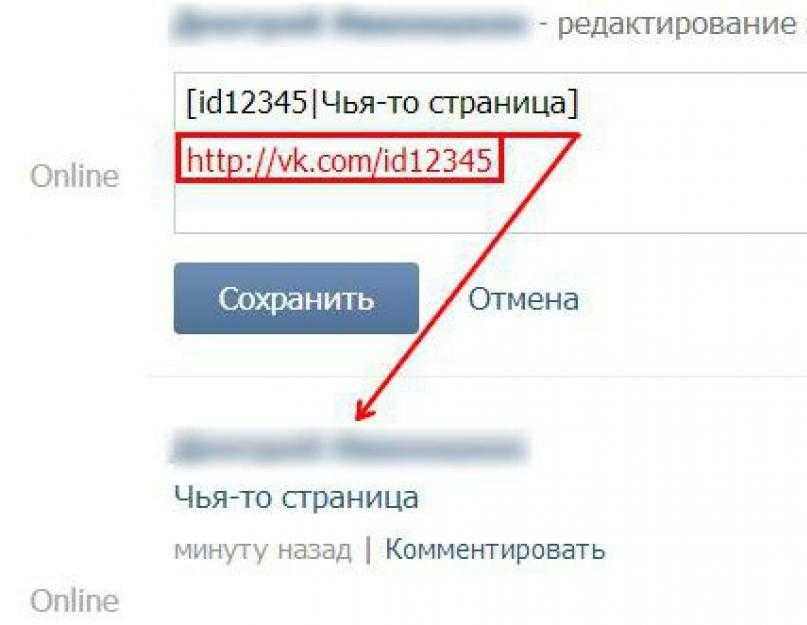 Например, если вы хотите включить в рекламу определенную страницу, что-то вроде «www.example.com/blog/2021/01/28/how-to-shorten-your-website-url.html» требует много времени. номер. Если вы не можете прикрепить гиперссылку, маловероятно, что многие будут печатать ее целиком.
Например, если вы хотите включить в рекламу определенную страницу, что-то вроде «www.example.com/blog/2021/01/28/how-to-shorten-your-website-url.html» требует много времени. номер. Если вы не можете прикрепить гиперссылку, маловероятно, что многие будут печатать ее целиком.
Сокращенный URL-адрес, например «tinyurl.com/3psmhkaf», легче запомнить и ввести. Пользовательский URL-адрес, например «bit.ly/sale9».9» намного проще, а брендированный URL, например «Delivr.today/sale» — еще лучше.
Конечно, в любое время вы можете использовать гиперссылку, которую люди нажимают, чтобы перейти на веб-страницу, использование короткого URL-адреса не обязательно. Основным недостатком является то, что укороченные URL-адреса часто используются для спама и фишинга, и многие люди относятся к ним с осторожностью. Даже если они доверяют вам и вашему бренду, они могут дважды подумать, прежде чем переходить по короткому URL-адресу, который потенциально может привести их в место, куда они не хотят идти.
Типы сокращателей URL-адресов
Прошли те времена, когда вы могли войти в goo.gl, чтобы получить быструю URL-ссылку. Такие сервисы, как Bit.ly и Ow.ly (принадлежащие Hootsuite), по-прежнему бесплатны, но сначала вам необходимо создать учетную запись. Регистрация в сервисе, вероятно, пойдет на пользу вашему бизнесу, потому что использование анонимного сокращателя URL-адресов ассоциирует ваш бренд со спамерами и мошенниками, которые регулярно их используют.
Текущие сокращатели URL бывают трех видов:
- Бесплатные и анонимные. Вы заходите на веб-сайт, такой как tinyurl.com, вставляете свой URL-адрес и получаете взамен сокращенный URL-адрес.
- Бесплатно, но не анонимно: вы регистрируете бесплатную учетную запись, а затем можете использовать средство сокращения URL. Обычно доступны дополнительные бесплатные услуги, такие как отслеживание ссылок. Кроме того, ссылки не имеют срока действия.
- Премиум: за ежемесячную плату вы получаете дополнительные преимущества, такие как мониторинг кампании или URL-адреса с вашим собственным брендом, и обычно вы можете изменить URL-адреса на слова из случайных букв и цифр.

Использование расширения браузера
Если вы используете Google Chrome, вы можете установить расширение браузера, чтобы ускорить изменение URL-адресов. Обычно они интегрируются с такими сервисами, как TinyURL, хотя и созданы сторонними разработчиками. Если вы используете расширение для сокращения URL-адресов, которое требует регистрации, вам все равно необходимо зарегистрироваться, чтобы использовать его.
Перед установкой обязательно прочтите описания расширений и ознакомьтесь с обзорами. Когда вы найдете то, что вам нужно, установите расширение. Затем в следующий раз, когда вы захотите сократить URL-адрес, щелкните его ссылку на панели инструментов Chrome. Некоторые предлагают дополнительные опции, такие как создание сканируемых QR-кодов для ссылок на веб-сайты.
Как самостоятельно изменить URL-ссылки
Если у вас есть веб-сайт, вам не всегда нужен инструмент для сокращения URL-адресов, чтобы изменить гиперссылку на что-то менее многословное.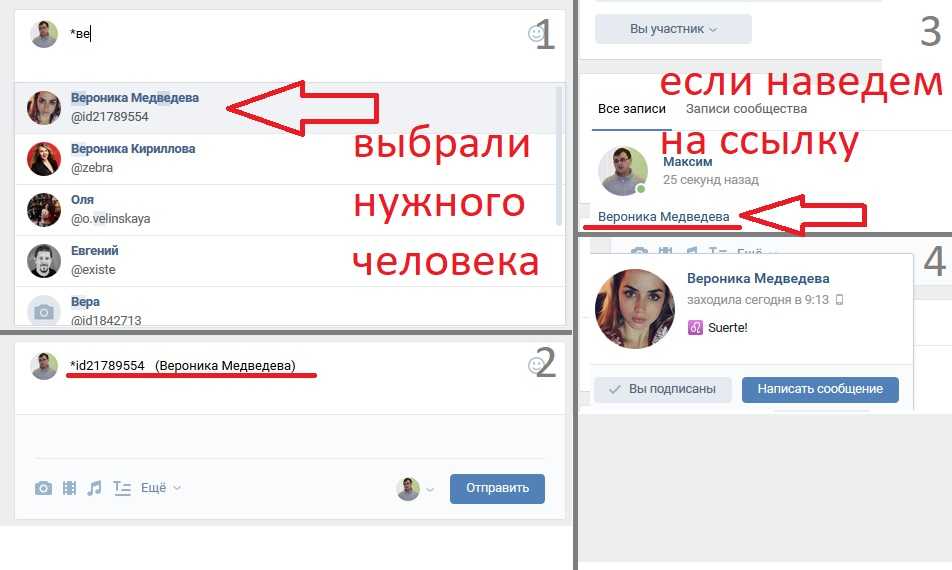 Есть несколько способов сделать это. JavaScript — это вариант, но для большинства людей обычный HTML-перенаправление работает так же хорошо. В большинстве случаев лучше не изменять текущую ссылку, потому что любой, кто ее сохранил, получит сообщение об ошибке, если попытается вернуться к ней. Вместо этого создайте новый URL-адрес и перешлите его на текущую страницу.
Есть несколько способов сделать это. JavaScript — это вариант, но для большинства людей обычный HTML-перенаправление работает так же хорошо. В большинстве случаев лучше не изменять текущую ссылку, потому что любой, кто ее сохранил, получит сообщение об ошибке, если попытается вернуться к ней. Вместо этого создайте новый URL-адрес и перешлите его на текущую страницу.
Создайте новую страницу на своем веб-сайте и введите одну строку кода. W3Docs рекомендует следующий формат, который можно использовать для короткого URL-адреса с именем «example.com/sale»:
Часть content=»0″ означает, что страница не будет ждать, прежде чем перенаправить посетителя на нужную страницу. Если вы хотите добавить сообщение на страницу, вы можете дать посетителям несколько секунд на его прочтение, заменив «0» на желаемое количество секунд.
Список литературы
- Google Chrome: URL Shoteners
- Hootsuite: Owly
- Битли: короткие ссылки, большие результаты
- W3DOCS: как перенаправить веб -страницу HTML
- Tinyurl.
 com: Home to Web Page на HTML
com: Home to Web Page на HTML - Tinyurl.com: Home to the Web Page на HTML
- Tinyurl.com: home to the Web Page
- .
Публикуемый автор и профессиональный оратор Дэвид Уидмарк более 20 лет консультирует предприятия по вопросам технологий, средств массовой информации и маркетинга. Он преподавал информатику в Алгонкинском колледже, основал три успешных бизнеса и написал сотни статей для газет, журналов и интернет-изданий, включая About.com, Re/Max и American Express.
Теги HTML/Link/ссылки на именованный якорь
Браузер Тип - Встроенный
Элемент A определяет привязку.
Вы можете создать ссылку на именованный якорь, используя атрибут name (или атрибут id).
При создании ссылки в пределах одного документа элемент A устанавливается следующим образом.

связанный текст (целевая точка) именованный якорь
Атрибут Значение Пояснение href=» » #имя якоря знак номера (#) и имя якоря имя=» » название якоря произвольное имя - Создать именованный якорь
- Имена привязок должны быть уникальными в пределах документа.
- Имена якорей чувствительны к регистру.
- В имя анкера могут быть включены следующие символы.
дефис (-), подчеркивание (_), двоеточие (:), точка (.)
name=»anchor_name» - Имена якорей должны начинаться с алфавита.
имя=»а001″
- Ссылка на именованный якорь
- Введите знак номера (#) и имя якоря.
href=»#a001″
- Введите знак номера (#) и имя якоря.
Пример
Пример использования атрибута имениИндекс ТЕГА
Пример привязки
Меню <ул> - Перейти к a001
- Перейти к a002
- Перейти к a003
текст абзаца.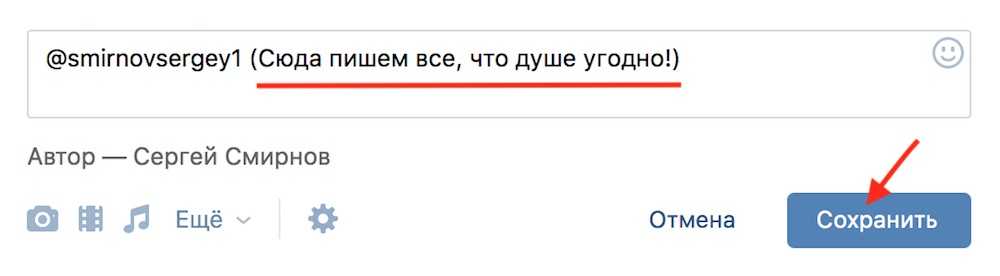


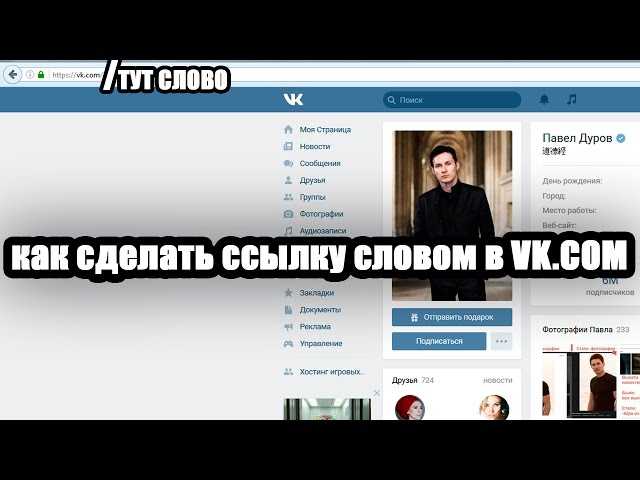
 Иначе формулу необходимо вводить с использованием прежней версии массива, выбрав диапазон вывода, введя формулу в левой верхней ячейке диапазона и нажав клавиши CTRL+SHIFT+ВВОД для подтверждения. Excel автоматически вставляет фигурные скобки в начале и конце формулы. Дополнительные сведения о формулах массива см. в статье Использование формул массива: рекомендации и примеры.
Иначе формулу необходимо вводить с использованием прежней версии массива, выбрав диапазон вывода, введя формулу в левой верхней ячейке диапазона и нажав клавиши CTRL+SHIFT+ВВОД для подтверждения. Excel автоматически вставляет фигурные скобки в начале и конце формулы. Дополнительные сведения о формулах массива см. в статье Использование формул массива: рекомендации и примеры.
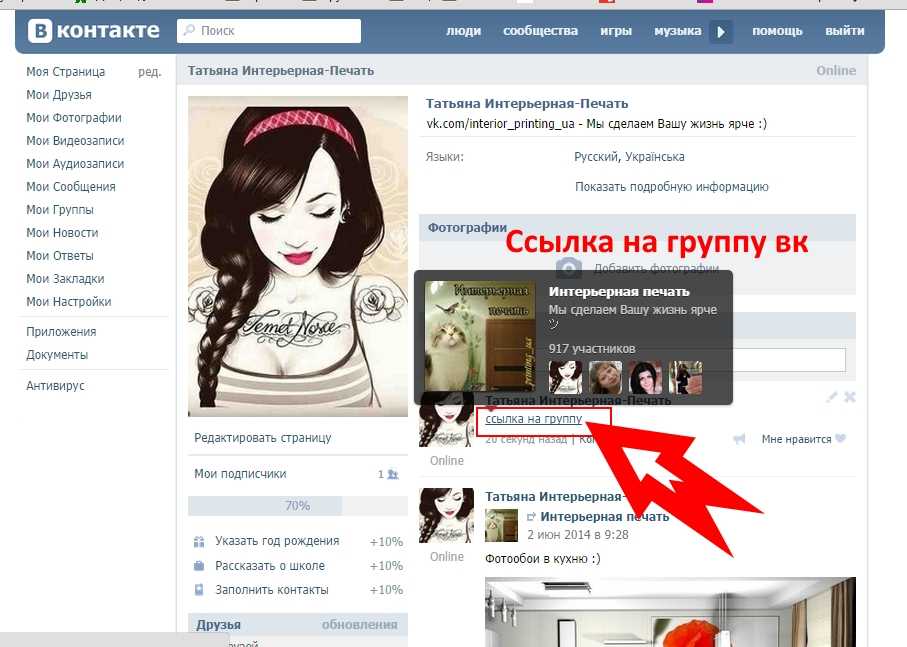

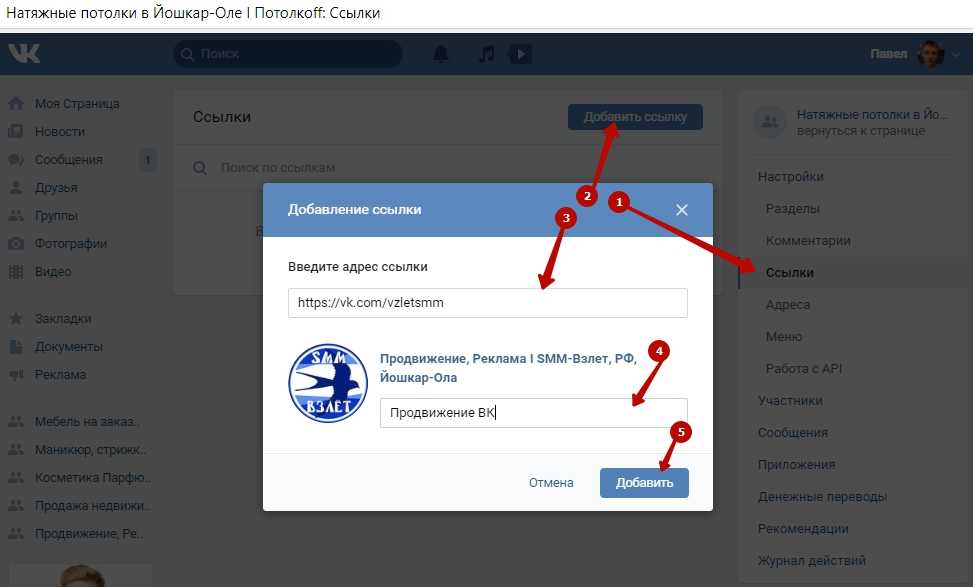
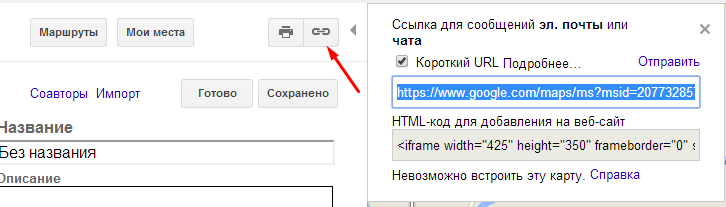 Иначе формулу необходимо вводить с использованием прежней версии массива, выбрав диапазон вывода, введя формулу в левой верхней ячейке диапазона и нажав клавиши CTRL+SHIFT+ВВОД для подтверждения. Excel автоматически вставляет фигурные скобки в начале и конце формулы. Дополнительные сведения о формулах массива см. в статье Использование формул массива: рекомендации и примеры.
Иначе формулу необходимо вводить с использованием прежней версии массива, выбрав диапазон вывода, введя формулу в левой верхней ячейке диапазона и нажав клавиши CTRL+SHIFT+ВВОД для подтверждения. Excel автоматически вставляет фигурные скобки в начале и конце формулы. Дополнительные сведения о формулах массива см. в статье Использование формул массива: рекомендации и примеры. Excel автоматически вставляет фигурные скобки в начале и конце формулы. Дополнительные сведения о формулах массива см. в статье Использование формул массива: рекомендации и примеры.
Excel автоматически вставляет фигурные скобки в начале и конце формулы. Дополнительные сведения о формулах массива см. в статье Использование формул массива: рекомендации и примеры.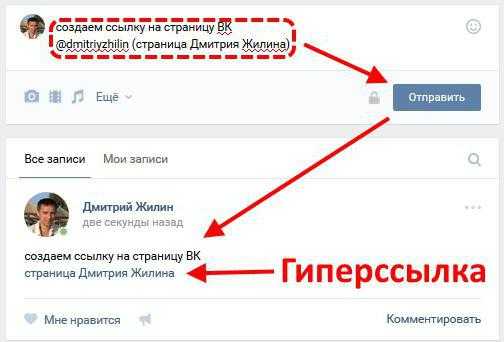
 com: Home to Web Page на HTML
com: Home to Web Page на HTML